Registra Discord Audio
Questo articolo parlerà di come registrare l'audio Discord. Come prodotto divertente, Discord crea una piattaforma per un gruppo di persone che hanno lo stesso interesse, come il gioco per cellulare. La maggior parte dei primi utenti della tecnologia utilizza Discord come modo preferito di socializzare, apprendere, fare affari e altro ancora. Tuttavia, questo servizio non fornisce alcuna funzionalità integrata relativa alla registrazione audio. Significa che non puoi salvare conversazioni e chat importanti? La risposta è no e tutto ciò che serve è leggere l'articolo qui sotto.
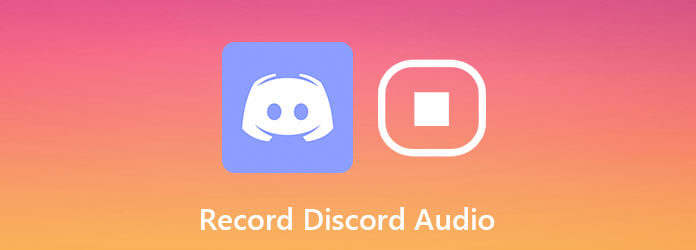
Discord non fornisce funzionalità di registrazione audio, ma puoi utilizzare uno strumento di terze parti per ottenerlo. Registratore schermo Blu-ray Master è una delle scelte migliori, in parte perché offre quasi tutto ciò di cui hai bisogno durante la registrazione dell'audio Discord.
Caratteristiche principali del miglior registratore audio Discord
Inutile dire che è il modo più semplice per registrare l'audio di Discord su Windows e Mac OS X.
Imposta il registratore Discord
Esegui il miglior registratore audio per Discord dopo averlo installato sul tuo computer. È compatibile sia con PC che con Mac. Quindi scegli Registratore Audio dall'interfaccia home. Il Videoregistratore viene utilizzata per acquisire videochiamate.

Registra audio Discord
Ci sono due sezioni nell'interfaccia principale:
Sound System: Una volta acceso, verrà registrato tutto il suono del computer.
Microfono: Cattura la tua voce attraverso il microfono se lo abiliti.
Ora puoi decidere se attivare ciascuna opzione in base alle tue necessità. Inoltre, è in grado di registrare automaticamente l'audio Discord se impostato Programma delle attività.
Quando viene avviata la chiamata audio, fare clic su REC per iniziare a registrarlo.

Visualizza in anteprima e salva la registrazione audio
Colpire il Fermare ogni volta che si desidera interrompere la registrazione audio di Discord. Quindi verrai portato alla finestra di anteprima. Ascolta in anteprima la registrazione utilizzando il lettore multimediale integrato. Se contiene parti indesiderate, tagliarlo con il Applica la clip attrezzo. Infine, fai clic su Risparmi e segui le istruzioni sullo schermo per inviare il file di registrazione audio Discord sul tuo disco rigido.

Inoltre, puoi utilizzare il software di registrazione audio per registra una chiamata su FreeConferenceCallo trasmetti facilmente le riunioni online.
Craig è una registrazione audio extra sia per Discord con multi-traccia. In altre parole, rileverà tutti gli altoparlanti e registrerà ciascuno di essi come una traccia audio separata. Prima di usarlo, ci sono alcune cose che devi sapere:
Innanzitutto, apri la tua app Discord, fai clic su Configurazione e vai a Voce e video per Impostazioni app. Aprire il Dispositivo di input opzione e selezionare il microfono desiderato.
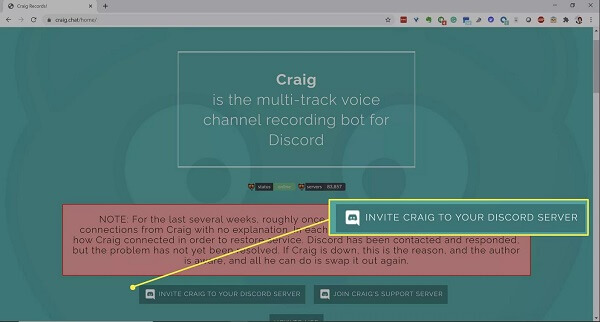
Quindi, apri un browser web e visita https://craig.chat/home/. premi il Invita Craig sul tuo server Discord premere il pulsante freccia in basso sotto Aggiungi bot ae seleziona il tuo server dall'elenco. In generale, il bot lo rileverà e lo elencherà nell'opzione a discesa.
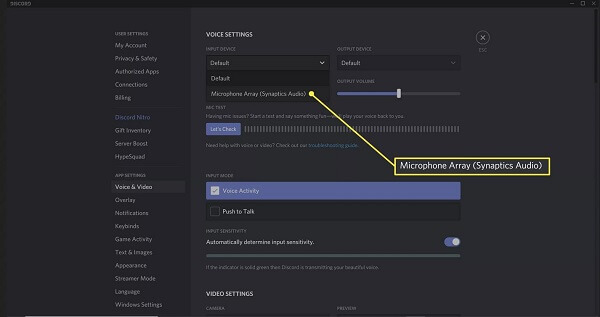
Clicca sul Autorizzare per confermare. Quindi, seleziona la casella accanto a Captcha e verifica di non essere un robot. Una volta che l'autorizzazione ha avuto successo, vedrai un messaggio che dice che Craig si è unito o simile nel tuo server.
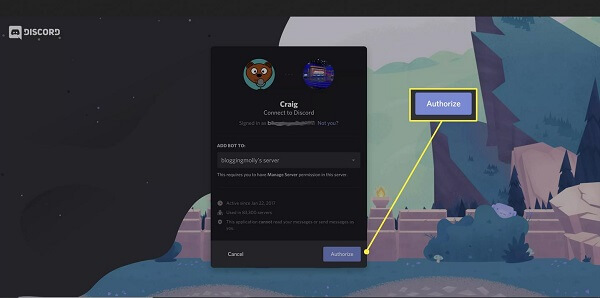
Quando vuoi registrare l'audio di Discord, vai al canale audio e digita:craig :, unisciti. Quindi te lo dirà il chat bot ora la registrazione e Craig bot ti invierà un messaggio con i link per scaricare o eliminare le tue registrazioni. Ti consigliamo di copiare il link per il download per evitare la perdita di dati.
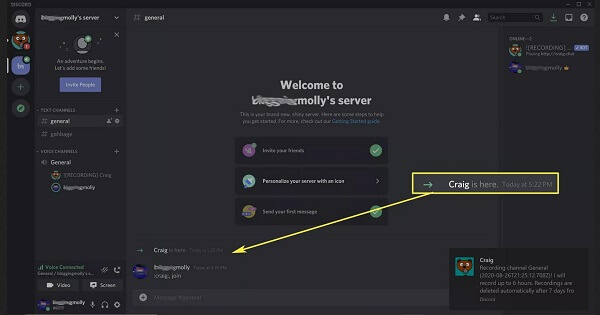
Hai due modi per interrompere la registrazione audio di Discord. Digitare :craig :, vattenee la registrazione audio corrente si interromperà ma gli altri canali continueranno se si sta acquisendo più di un canale. Per interrompere la registrazione da tutti i canali, digita:craig :, stop.
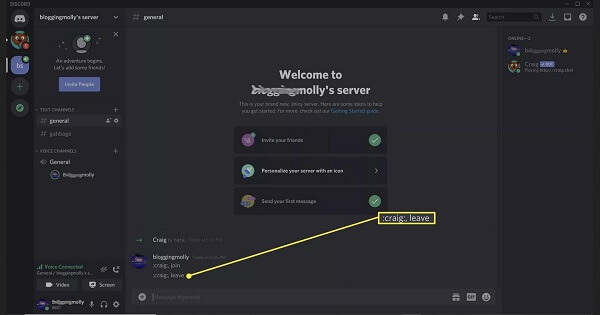
Ora, visita il collegamento Download che hai salvato e scarica una copia dell'audio Discord.
Note:: Poiché il chat bot registra una traccia audio per ogni altoparlante, devi scaricare tutti i file audio e combinarli insieme per ottenere un'intera conversazione. Potrebbe essere necessario un editor audio aggiuntivo, come Audacity. Oppure puoi provare usando Audacity per registrare l'audio direttamente.
Discord registra la tua voce?
Sebbene Discord sia un'ottima piattaforma per i giocatori e altre comunità per chattare online gratuitamente, non offre alcuna opzione per registrare la tua voce o le conversazioni. È possibile solo se utilizzi una soluzione di terze parti.
Puoi riprodurre l'audio tramite Discord?
A volte, potresti voler condividere qualcosa su Discord non solo con la voce fuori campo attraverso il microfono ma anche con l'audio del programma. Per riprodurre l'audio tramite Discord durante la condivisione di un gioco, ad esempio, puoi farlo in due modi, utilizzare VAC, Virtual Audio Cable o utilizzare la condivisione dello schermo.
È legale registrare una chiamata Discord?
Non esiste una regola per impedire alle persone di registrare una chiamata Discord, ma i server si trovano negli Stati Uniti e devono rispettare le leggi statunitensi. In generale, va bene se vuoi ascoltare la chiamata più tardi sul tuo computer. Per utilizzare la registrazione per scopi commerciali, è meglio ottenere il permesso da altri oratori.
Questa guida ha condiviso due modi verificati per aiutarti a registrare l'audio di Discord in qualsiasi momento. Se stai usando Discord, dovresti trovare quello che vuoi da questo post. Blu-ray Master Screen Recorder, ad esempio, semplifica il flusso di lavoro della registrazione delle chiamate audio. Hai solo bisogno di un clic per ottenerlo, quindi funziona sia per i principianti che per gli esperti di tecnologia. Più domande? Per favore lascia il tuo messaggio sotto questo post.
Più Reading
I migliori 8 registratori MP3 su Windows, Mac, online e dispositivi mobili
Ecco l'elenco dei migliori 8 registratori MP3 più popolari per tutti per registrare la voce e il suono nei file MP3 su Windows 10/8/7, Mac OS X / 11, iPhone e Android.
Software di registrazione audio - I 5 migliori registratori audio per PC Windows e Mac
Quale software è il migliore per la registrazione audio? Come posso registrare musica gratuitamente? Windows 10 ha un software di registrazione audio? Questo post fa un elenco dei 5 migliori software di registrazione audio tra cui scegliere.
Cattura immagine non mostra le foto o tutte le foto? Come sistemarlo?
Hai riscontrato l'acquisizione di immagini che non mostrava foto o tutte le foto su iPhone? Questo post ti mostrerà le soluzioni complete per correggere l'acquisizione di immagini non riconoscendo il problema di iPhone.
I migliori 8 registratori MP3 su Windows, Mac, online e dispositivi mobili
Ecco l'elenco dei migliori 8 registratori MP3 più popolari per tutti per registrare la voce e il suono nei file MP3 su Windows 10/8/7, Mac OS X / 11, iPhone e Android.